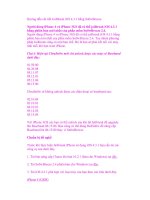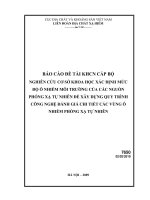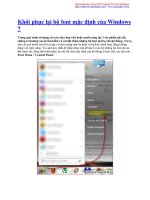Khôi phục chi tiết từ vùng tối của ảnh bằng Photoshop
Bạn đang xem bản rút gọn của tài liệu. Xem và tải ngay bản đầy đủ của tài liệu tại đây (489.48 KB, 10 trang )
Khôi phục chi tiết từ vùng tối của
ảnh bằng photoshop
“Giải cứu” một bức ảnh bị mất quá nhiều chi tiết bởi phần bóng sẽ trở nên
hết sức dễ dàng chỉ với vài bước đơn giản.
Chắc chắn bạn sẽ không khỏi bực mình khi một bức ảnh chụp được canh
chỉnh hoàn hảo nhưng khi mở ra lại bị mất quá nhiều chi tiết do phần bóng
quá tối, che khuất nhiều chi tiết đôi khi rất quan trọng. Tuy nhiên thay vì khó
chịu và thẳng tay xóa bỏ, bạn có thể bình tĩnh và thực hiện việc khôi phục lại
những chi tiết đó. Cách thực hiện hoàn toàn không rắc rối nhưng hiệu quả
mang lại chắc chắn sẽ làm bạn bất ngờ.
Trước tiên bạn cần phải chú ý là cách làm này chỉ áp dụng khi những bức
ảnh của bạn có phần bóng (shadow) làm mất quá nhiều chi tiết. Như trường
hợp của bức ảnh ví dụ, những phần khác của bức ảnh này đều rất tốt, chỉ có
phần bóng làm khuôn mặt của người mẫu bị tối đi rất nhiều, vì thế chúng ta
chỉ đơn giản là chỉnh sửa phần bóng để lấy lại chi tiết của khuôn mặt.
Mở bức ảnh lên, nhấn Ctrl + A để chọn hết bức ảnh, sau đó nhấn Ctrl + C để
copy bức ảnh.
Vào tab Channels, tạo một kênh mới bằng cách nhấn nút “Create new
channel” bên dưới của tab.
Nếu kênh Alpha bạn vừa tạo ra màu đen, bạn chỉ việc click đúp vào kênh đó,
chọn Selected Areas như hình, ngược lại, nếu kênh vừa tạo ra màu trắng, bạn
hãy giữ nguyên như vậy.
Nhấn Ctrl + V để dán bức ảnh vừa copy vào kênh Alpha.
Nhấn Ctrl + L để mở bảng Level, công việc bạn cần làm là kéo con chạy
màu trắng về bên trái càng nhiều càng tốt, tất nhiên phải ở một mức độ phù
hợp. Mỗi bức ảnh khác nhau sẽ cần một thông số khác nhau, bạn có thể xem
mức độ ảnh hưởng của bảng Level trên bức ảnh ví dụ để tìm ra cho mình
thông số phù hợp nhất. Khi đã hài lòng, bạn nhấn OK.
Giữ Ctrl và click trái chuột lên kênh Alpha để tạo vùng chọn, sau đó nhấn
vào kênh RGB để thoát khỏi chế độ điều chỉnh trên kênh Alpha.
Nhấn Ctrl + L để mở bảng Level lên và điều chỉnh con chạy một lần nữa.
Chú ý đến sự thay đổi của những khu vực ảnh trước kia bị che mờ bởi phần
bóng đen, đến khi cảm thấy vừa ý, bạn chỉ việc nhấn OK.